「工具要能開始運轉,才算真正開始。」
上一篇我們提到n8n的安裝方法,要真正開始用 n8n,就需要有一個能穩定運行的環境。這次,我會帶你實際走一遍「雲端安裝」的流程。
我們選擇 Render(提供免費額度的雲端服務)來當主機,搭配 Supabase(雲端資料庫),再加上一個小工具(cron job)解決 Render 免費方案會自動休眠的問題。這個方法雖然步驟多一些,但能讓你免費擁有自己的 n8n,並且資料不會因主機關機而消失。
這個流程會分三大部分:
聽起來很技術?別擔心,我會盡量用「社群運營的日常比喻」來解釋。
資料庫可以想成「n8n 的記事本」,它會記錄你的工作流程。Render 免費方案常常會自動關機,如果記事本也放在那裡就會不見。把記事本放到 Supabase,就算 Render 關機了,你的東西還在。
操作步驟:
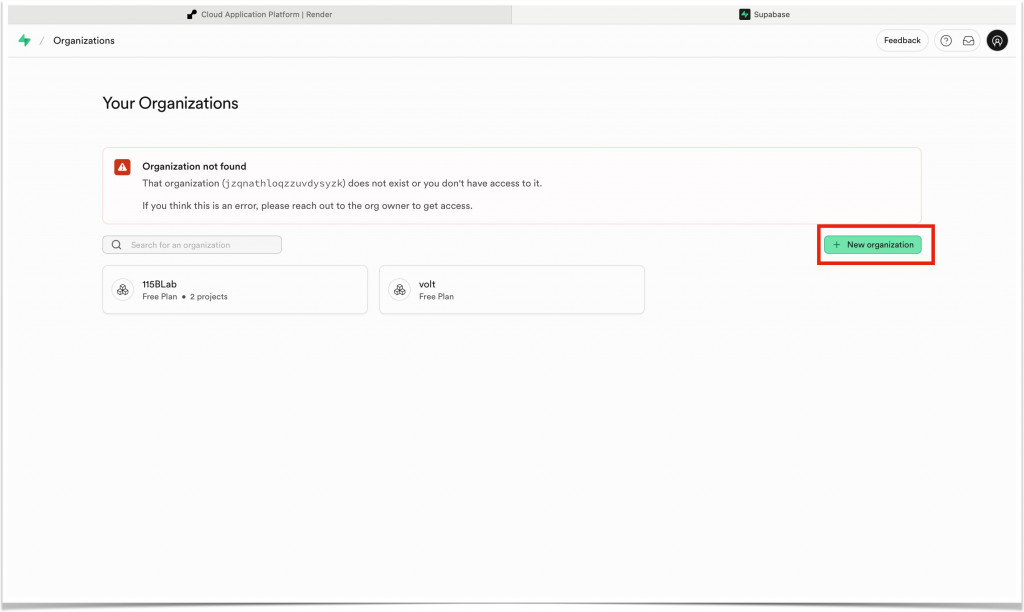
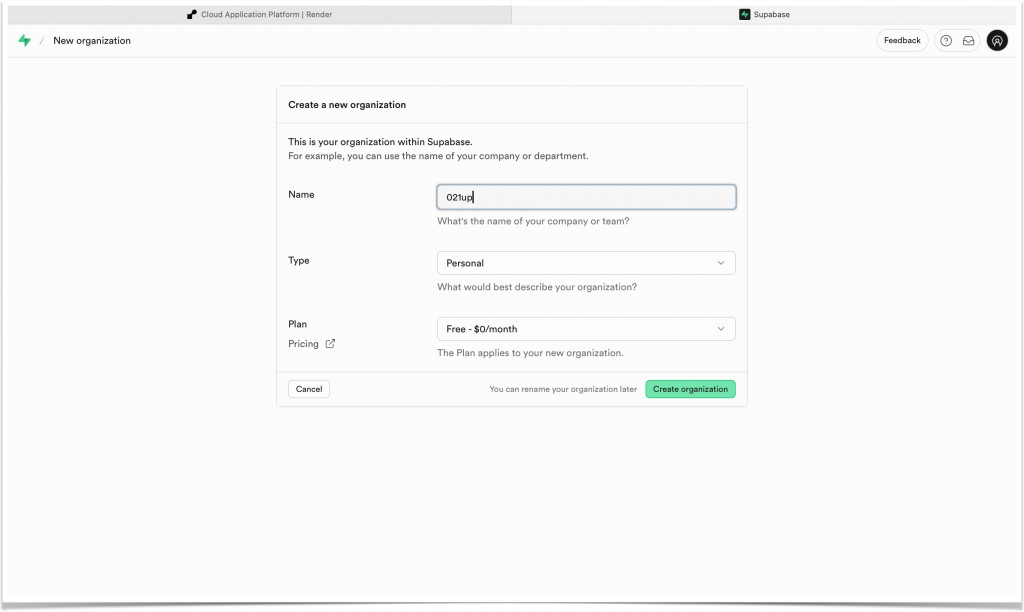
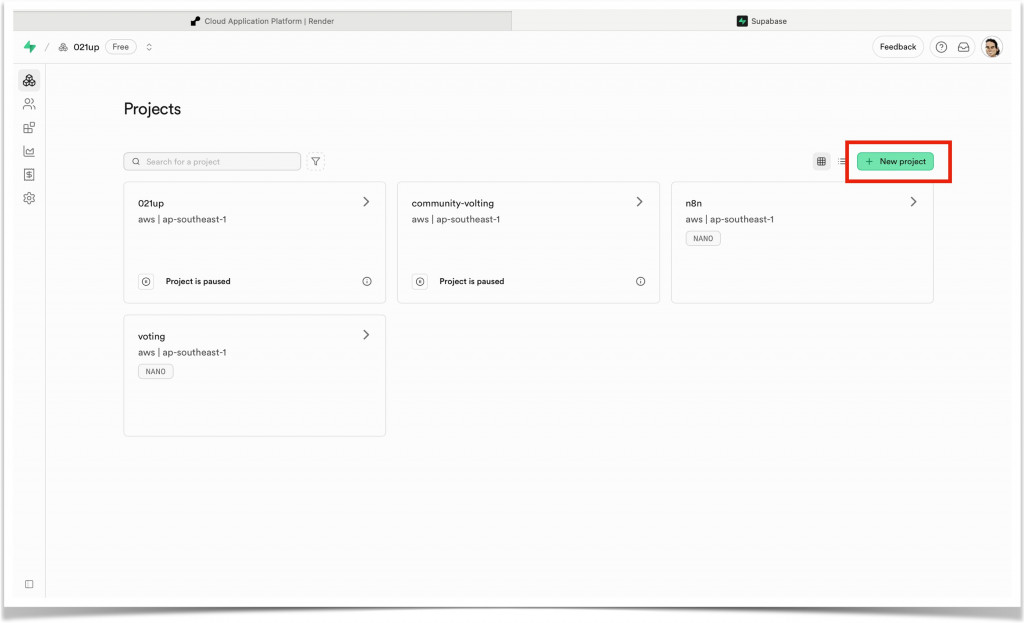
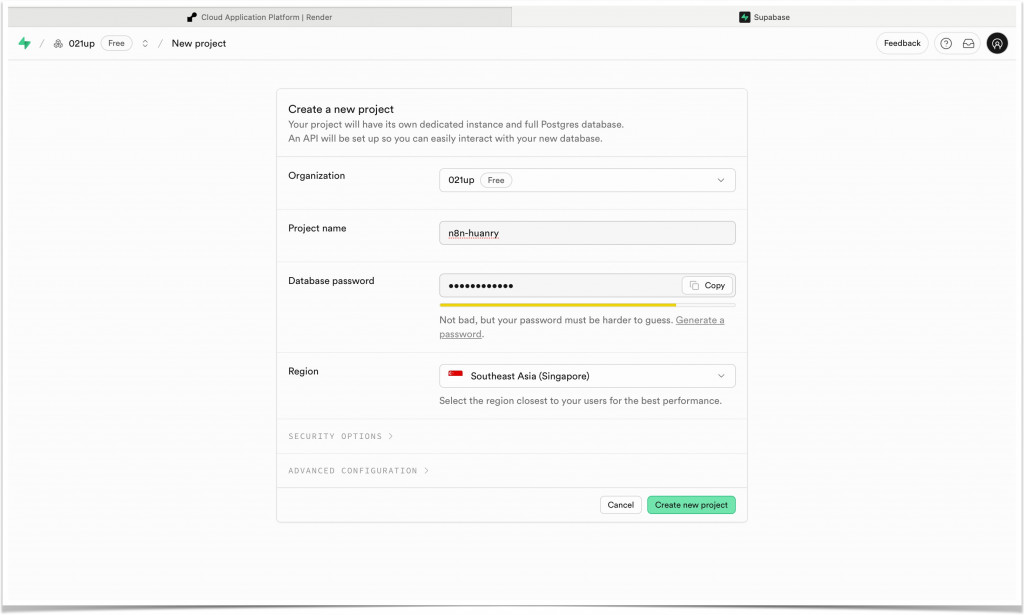
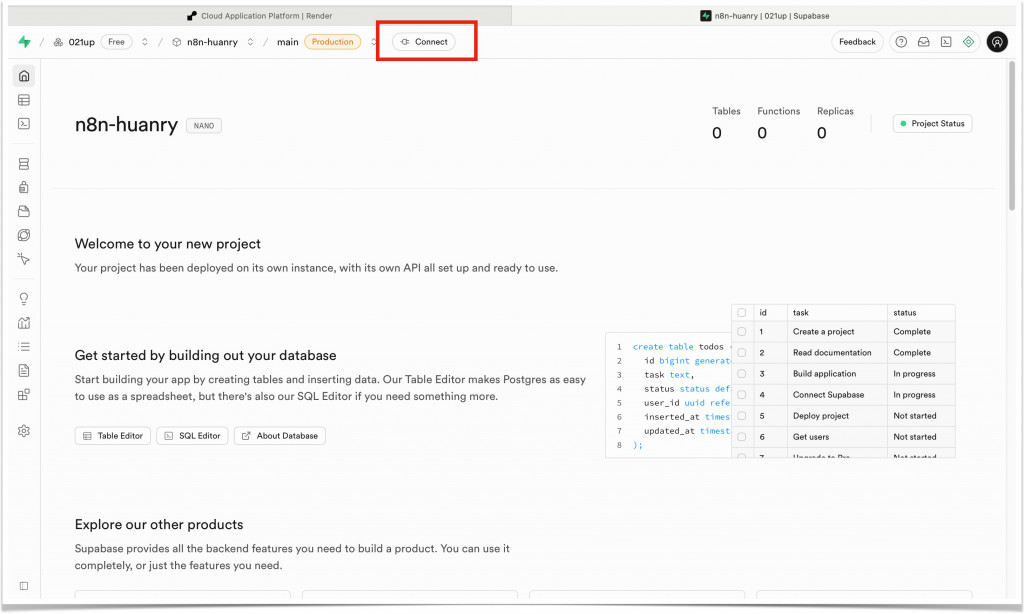
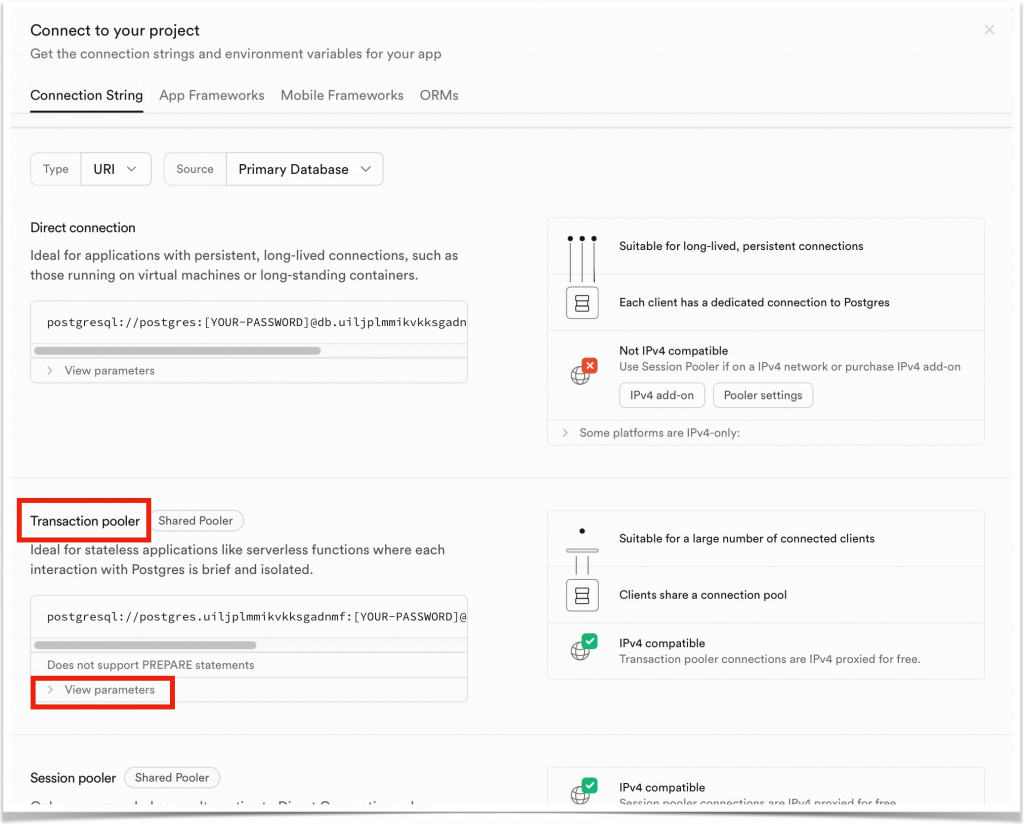
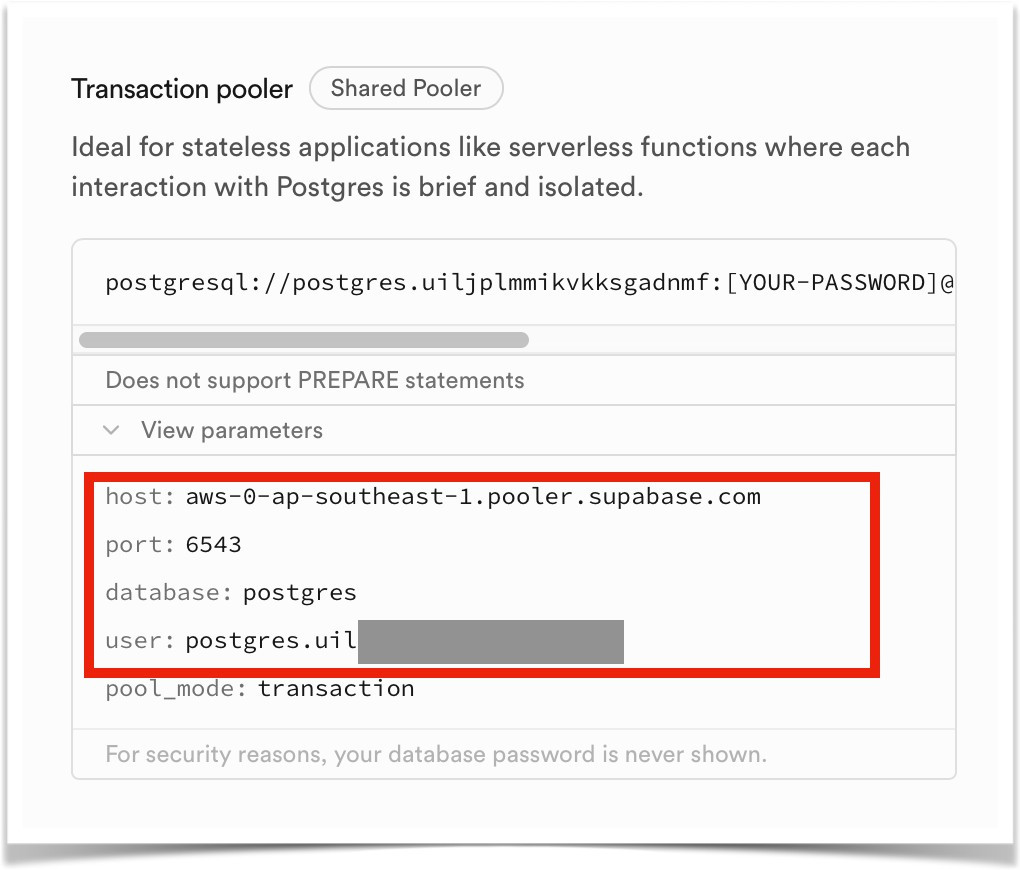
Render 就像「租一台雲端電腦」。Docker 是「一鍵安裝軟體」的工具。我們會在這台電腦裡裝上 n8n。
操作步驟:
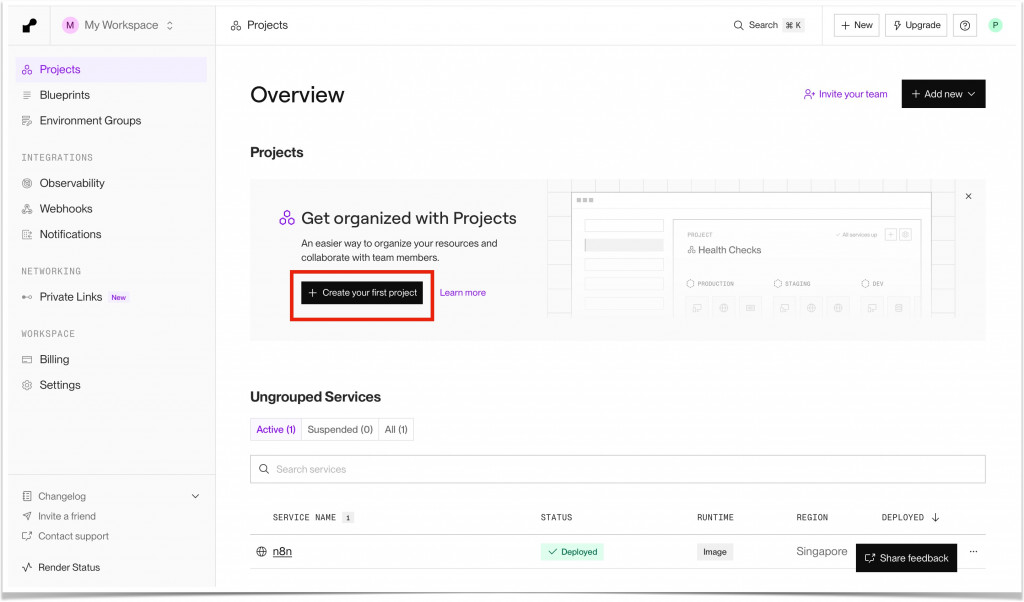
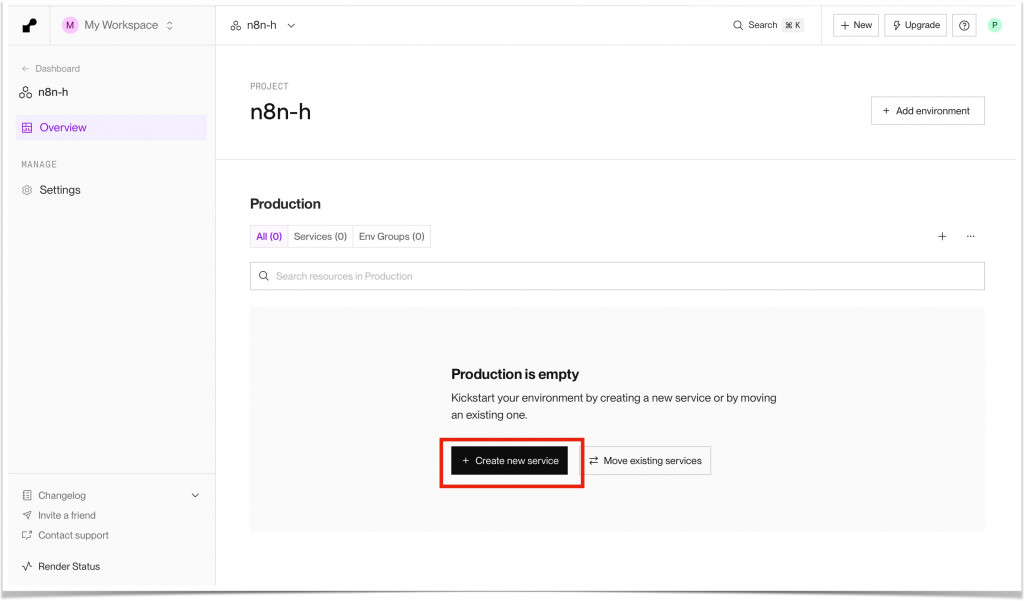
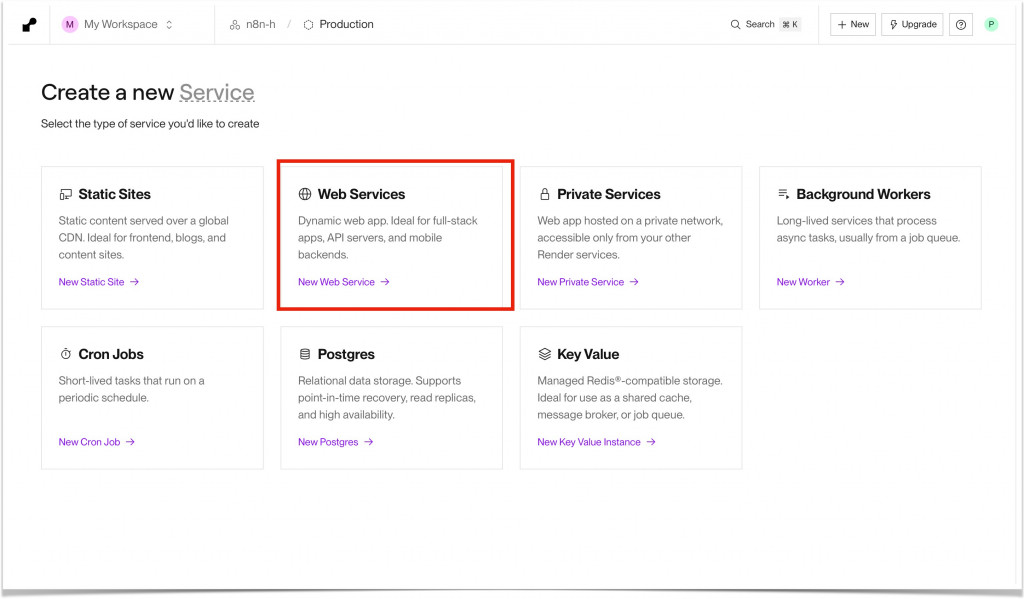
來源選「Existing Image」,在 Image URL 輸入:
n8nio/n8n:latest
latest 就是 n8n 官方最新版。
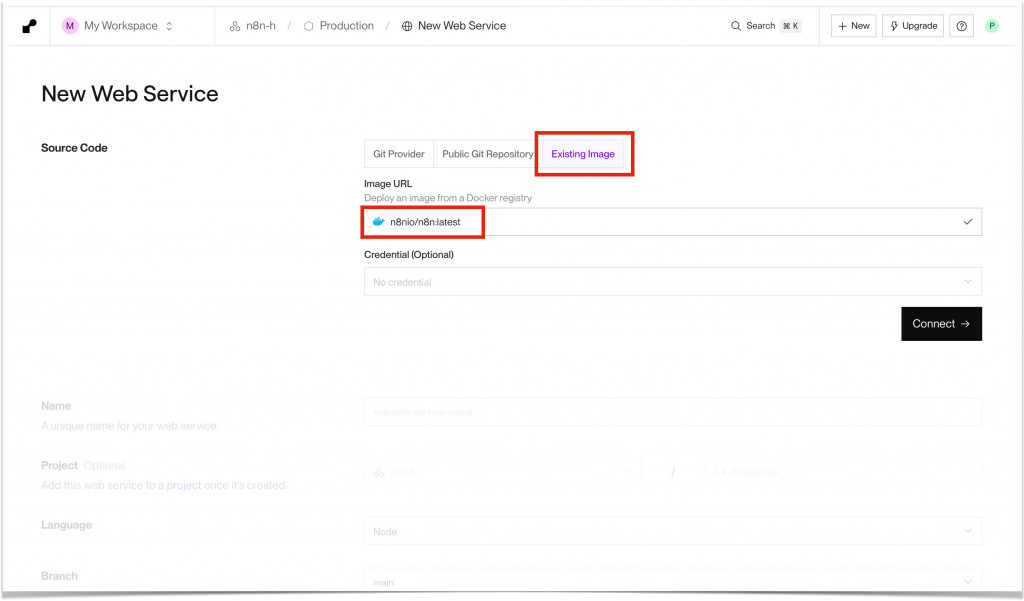
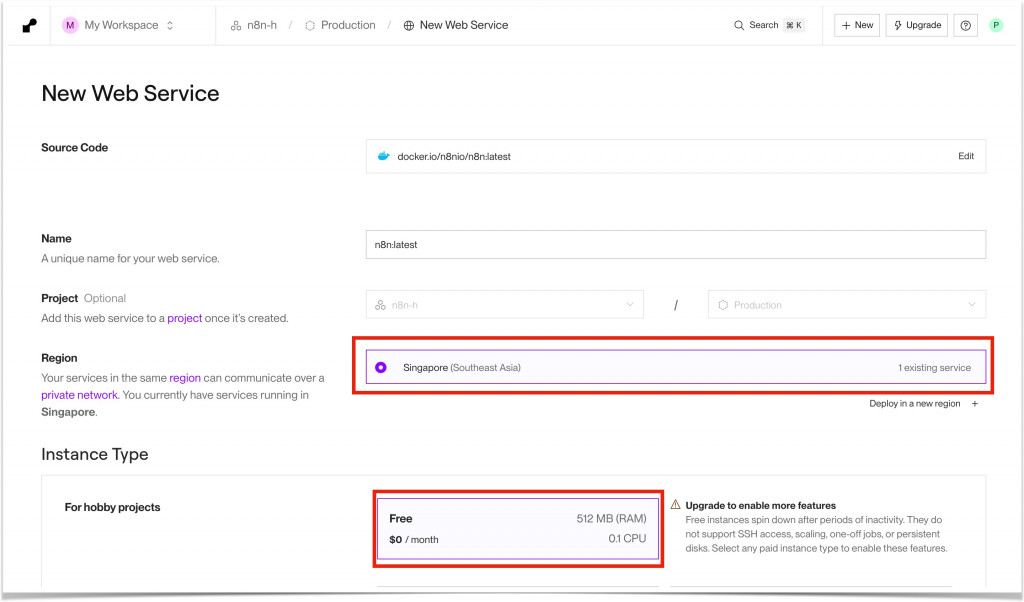
輸入環境變數(像設定鑰匙一樣,讓 n8n 知道如何連到資料庫):
GENERIC_TIMEZONE=Asia/Taipei
TZ=Asia/Taipei
N8N_ENFORCE_SETTINGS_FILE_PERMISSIONS=true
N8N_RUNNERS_ENABLED=true
DB_TYPE=postgresdb
DB_POSTGRESDB_SCHEMA=public
DB_POSTGRESDB_DATABASE=postgres
DB_POSTGRESDB_USER=(Supabase的user)
DB_POSTGRESDB_PORT=6543
DB_POSTGRESDB_HOST=(Supabase的host)
DB_POSTGRESDB_PASSWORD=(Supabase的password)
N8N_COMMUNITY_PACKAGES_ALLOW_TOOL_USAGE=true
N8N_ENABLE_COMMUNITY_NODES=true
N8N_PORT=443
N8N_PROTOCOL=https
N8N_ENCRYPTION_KEY=(隨機生成的SHA256 key)
🔑 小提醒:N8N_ENCRYPTION_KEY 要去線上 SHA256 key generator 網站隨機生成一組。
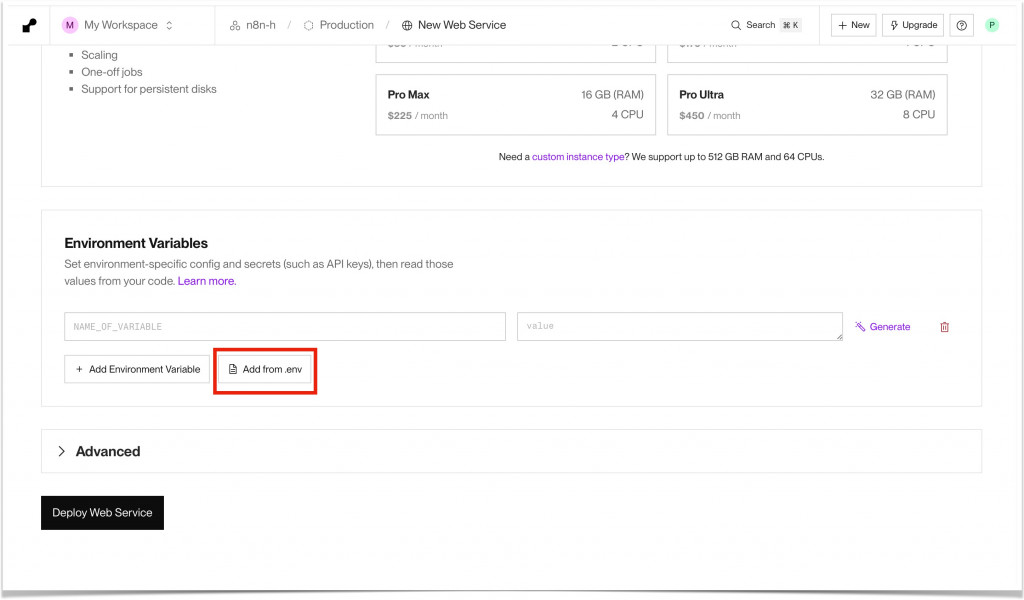
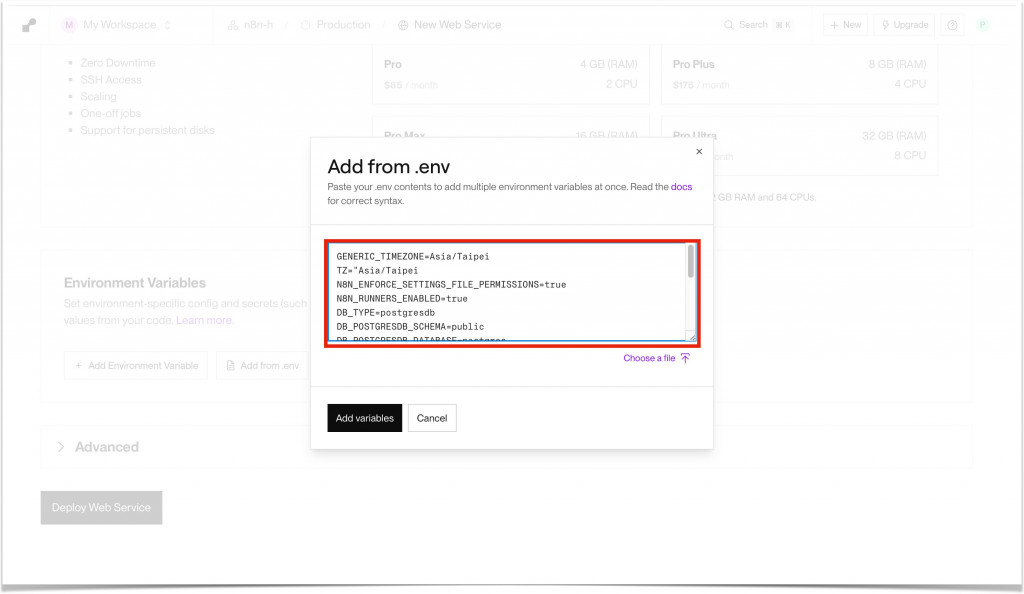
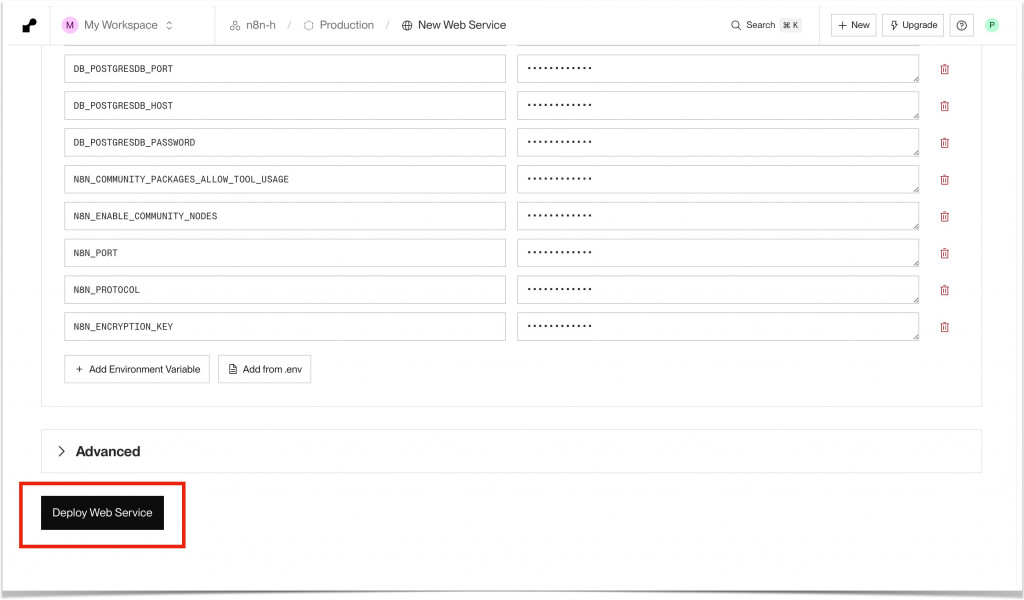
https://xxxxx.onrender.com)。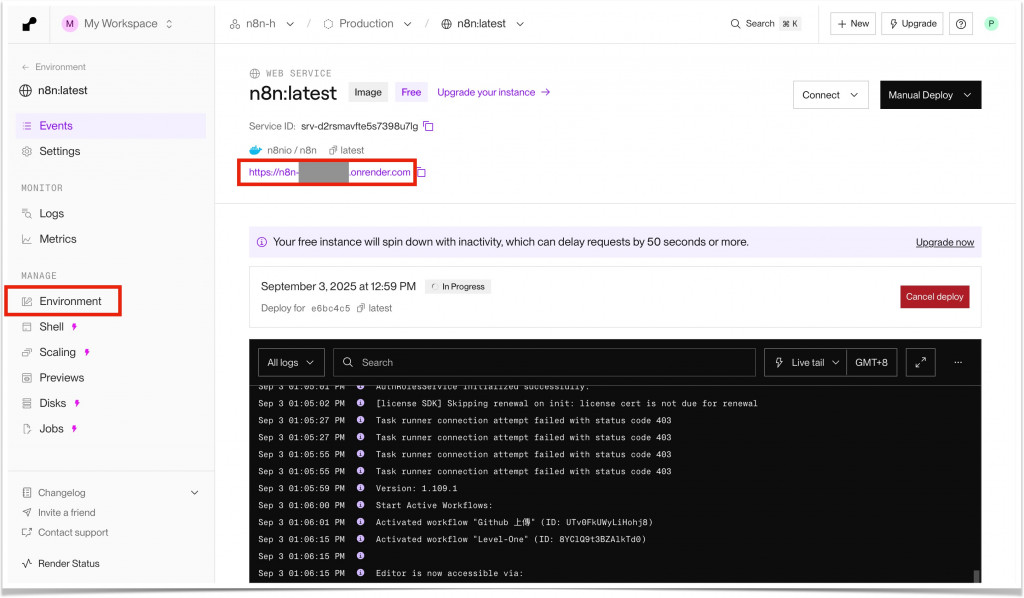
最後回到「Environment」,環境變數還要加上:
WEBHOOK_URL=(完整網址)
N8N_HOST=(去掉 https:// 的網址)
然後「Save and deploy」。
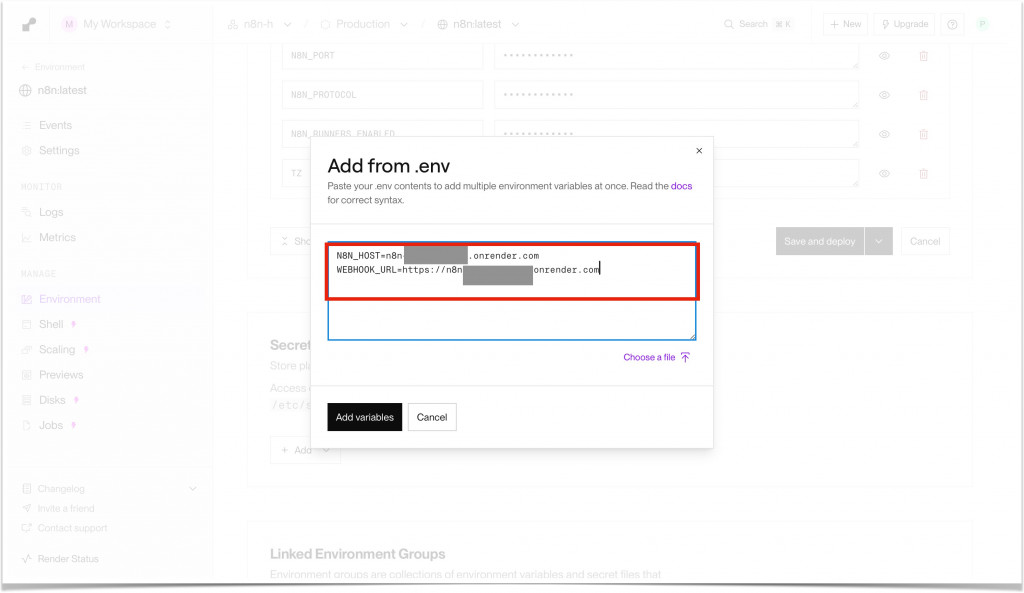
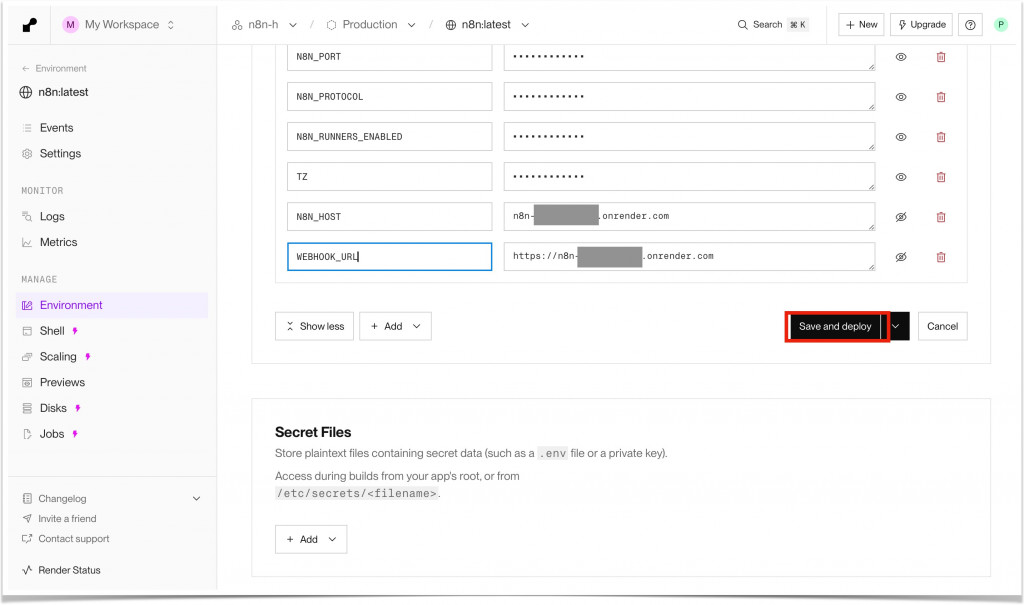
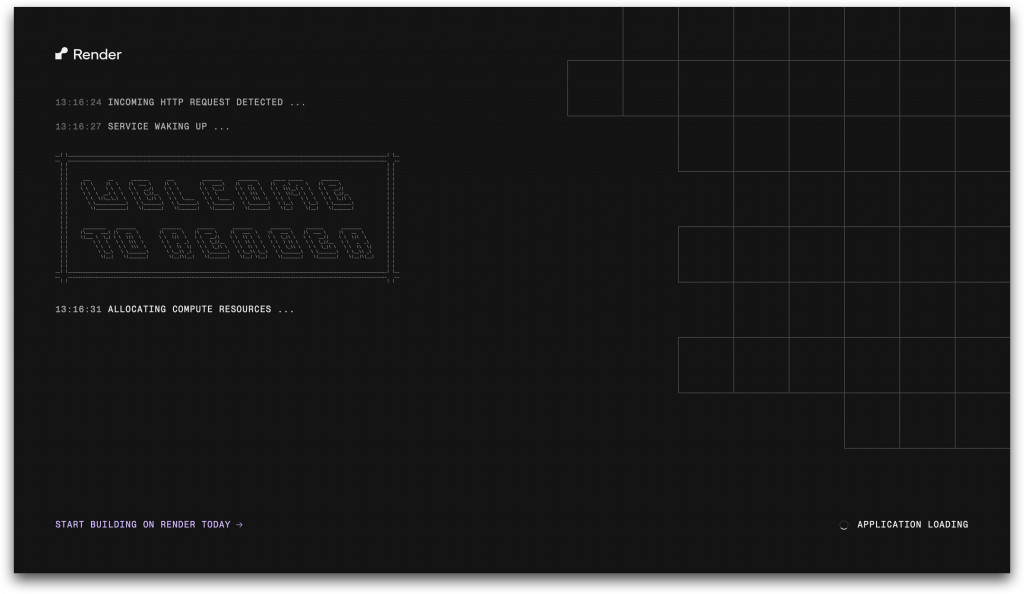
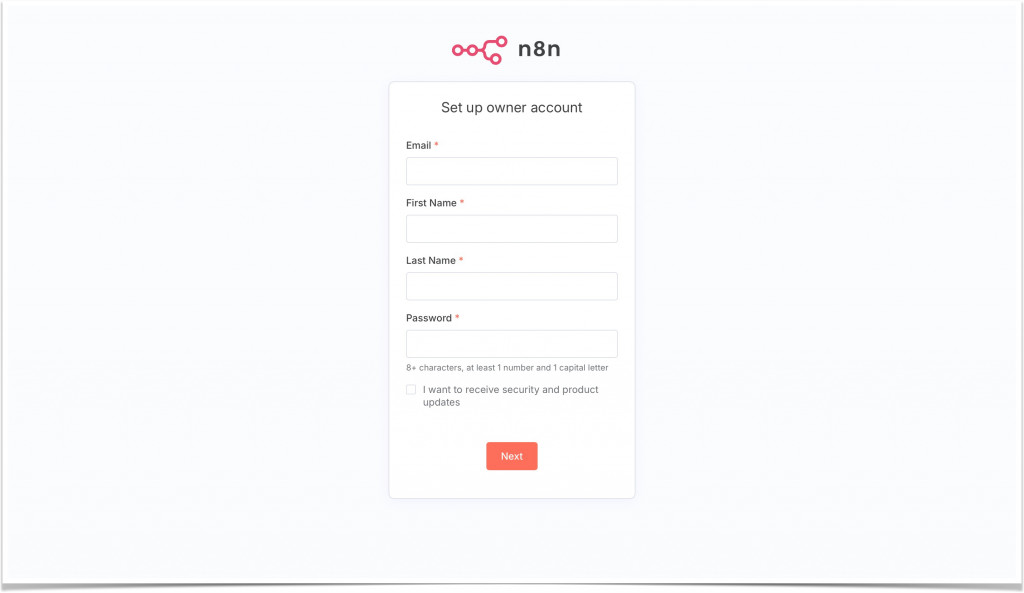
因為 Render 免費方案常常會自動休眠,我們需要「定時叫醒」它。這就像你每隔 5 分鐘打開一次 Line,避免手機螢幕自動鎖定。
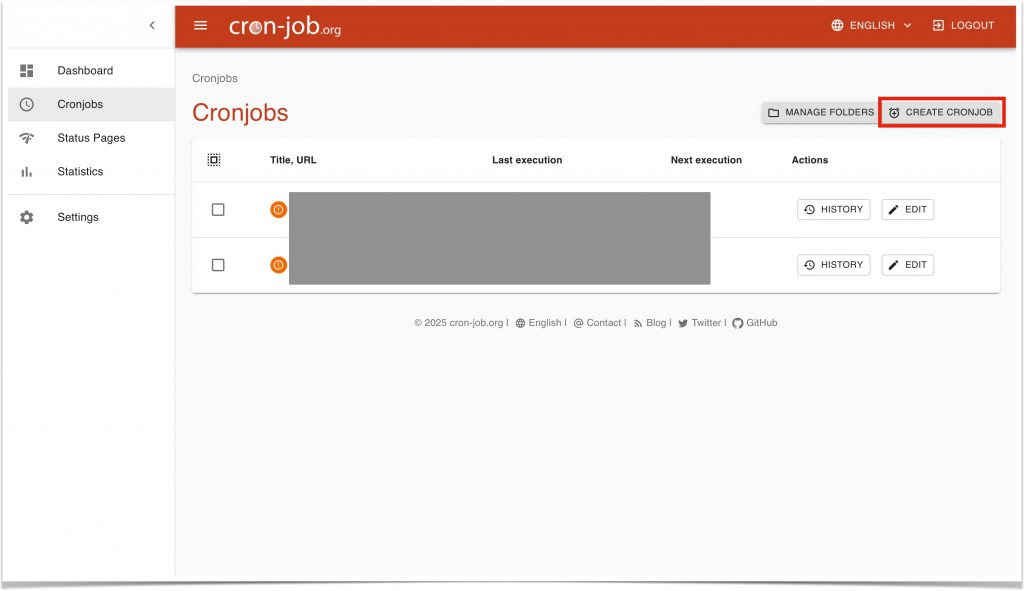
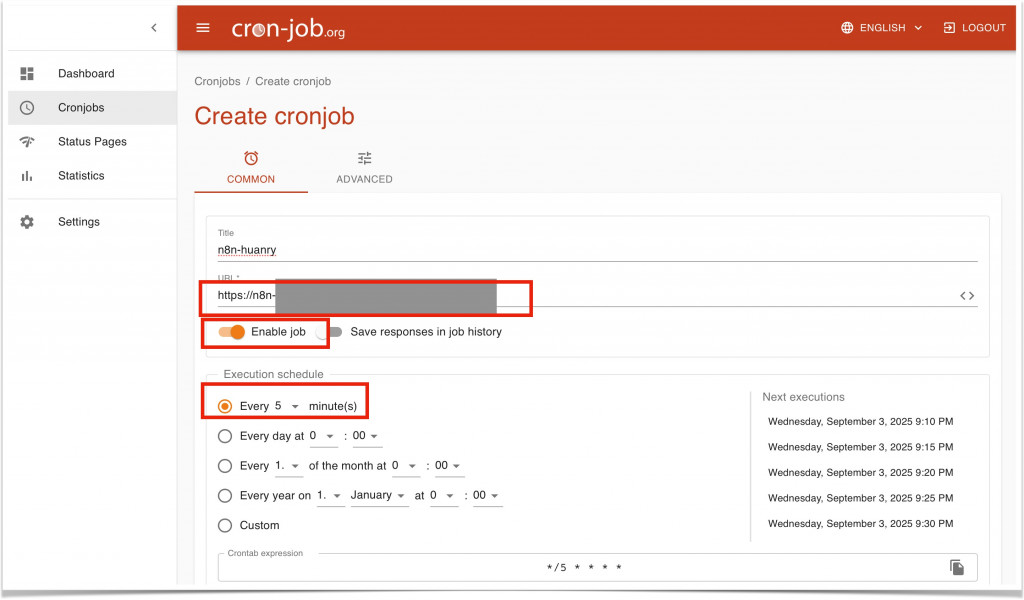
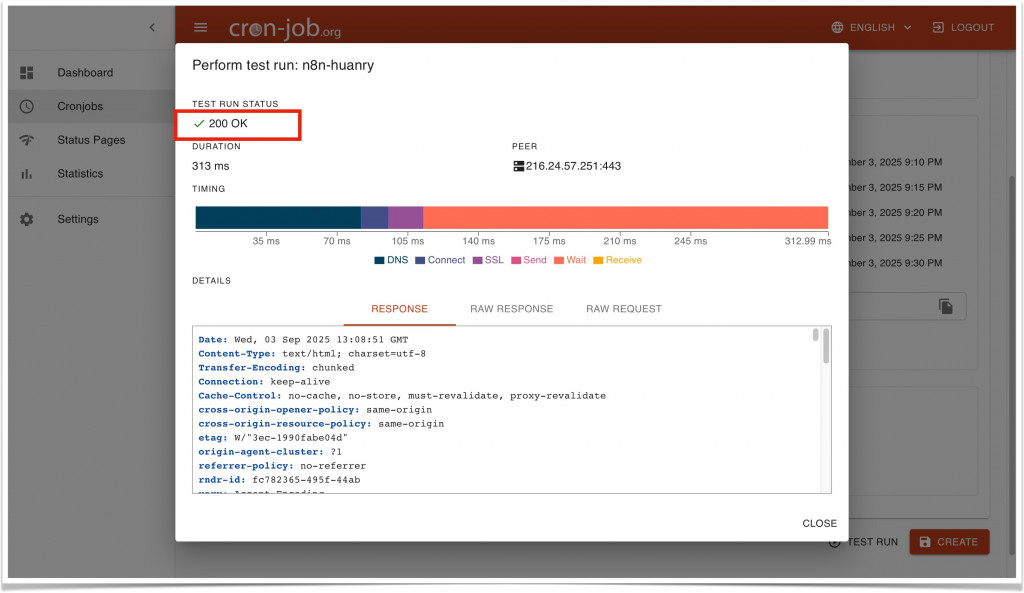
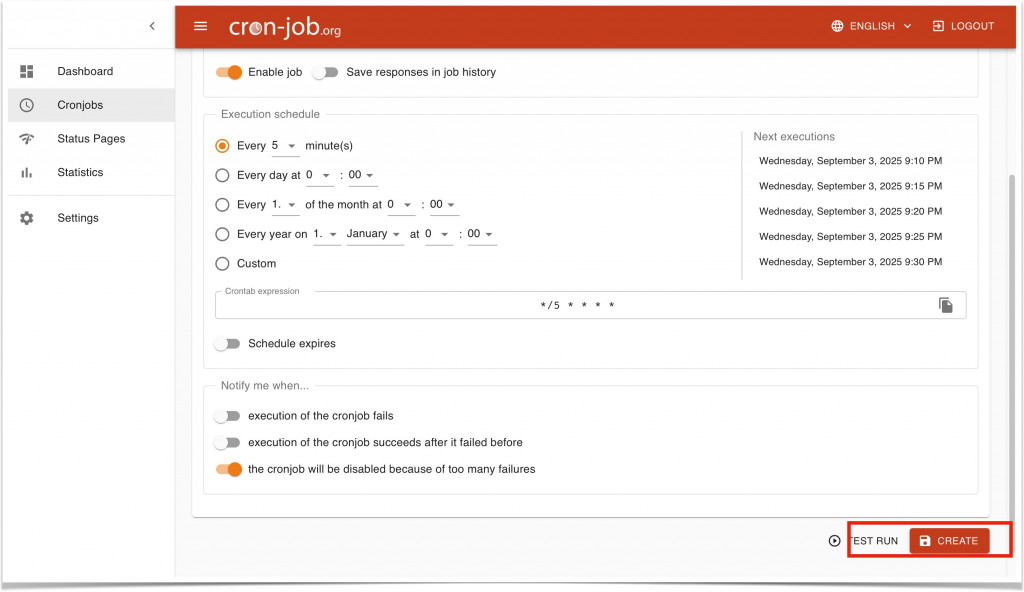
到這一步,你已經成功擁有一個免費的雲端 n8n!
我建立了一個行銷技術交流群,專注討論 SEO、行銷自動化等主題,歡迎有興趣的朋友一起加入交流。
掃QR Code 或點擊圖片加入
